win10电脑缺少dll文件一键修复教程
电脑缺少dll文件一键修复?在我们使用电脑的时候,我们会选择去清理电脑上的垃圾,可在清理的过程中,我们会不小心把一些重要的文件给误删了,这就导致我们打开某个软件的时候会出现dll文件丢失的情况,那么电脑缺少dll文件怎么一键修复呢?下面我们来看看win10电脑缺少dll文件一键修复教程。
win10电脑缺少dll文件一键修复教程如下:
1、首先,我们要先下载一个第三方修复软件,这里以电脑管家为例。
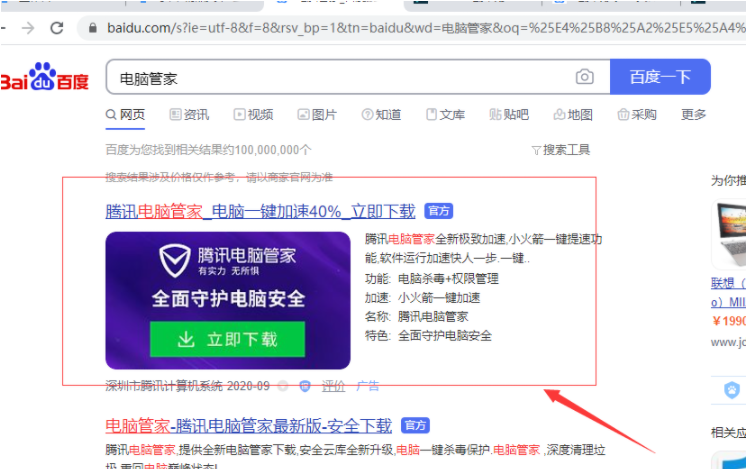
2、进入电脑管家后,我们点击打开左侧的“工具箱”。
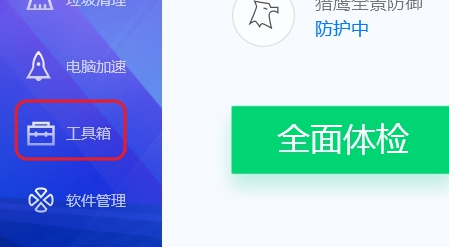
3、在“在工具箱”页面中,我们再点击“电脑诊所”。
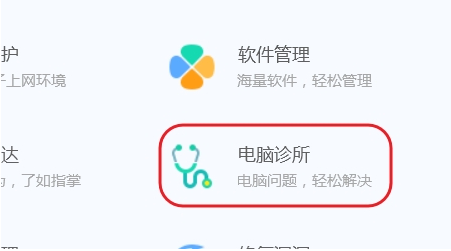
4、在弹出的页面中,我们再选择“软件硬件”这个选项。
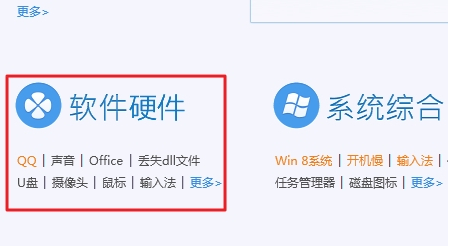
5、再点击“丢失dll文件”。
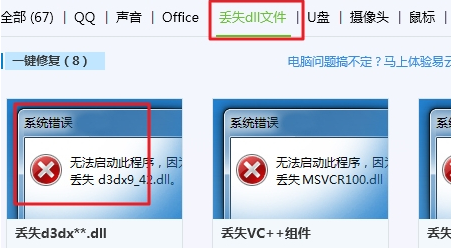
6、在弹出的界面中,我们点击“立即修复”,等待一段修复时间后,再重启电脑,问题就成功解决啦,
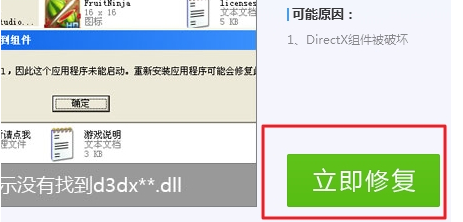
以上就是小编带来的win10电脑缺少dll文件一键修复教程的全部内容,希望可以提供帮助。
以上是win10电脑缺少dll文件一键修复教程的详细内容。更多信息请关注PHP中文网其他相关文章!

热AI工具

Undresser.AI Undress
人工智能驱动的应用程序,用于创建逼真的裸体照片

AI Clothes Remover
用于从照片中去除衣服的在线人工智能工具。

Undress AI Tool
免费脱衣服图片

Clothoff.io
AI脱衣机

AI Hentai Generator
免费生成ai无尽的。

热门文章

热工具

记事本++7.3.1
好用且免费的代码编辑器

SublimeText3汉化版
中文版,非常好用

禅工作室 13.0.1
功能强大的PHP集成开发环境

Dreamweaver CS6
视觉化网页开发工具

SublimeText3 Mac版
神级代码编辑软件(SublimeText3)

热门话题
 教程:如何将D盘空间分配给C盘
Dec 25, 2023 pm 02:25 PM
教程:如何将D盘空间分配给C盘
Dec 25, 2023 pm 02:25 PM
很多朋友因为c盘空间不够,所以想要把d盘空间分给c盘,但是不知道win11怎么操作,其实我们只要删除d盘就能扩展c盘了。win11如何把d盘空间分给c盘:1、首先右键此电脑,打开计算机“管理”2、接着进入左边存储下的“磁盘管理”3、然后右键其中的“d盘”选择“删除卷”4、再点击“是”删除d盘。(删除d盘会导致其中文件丢失,建议提前备份好)5、删除后,右键“c盘”,选择“扩展卷”6、进入扩展卷向导,保持默认设置,点击“下一页”7、最后点击“完成”就可以把d盘空间分给c盘了。
 盗版win7升级到win11的详细教程
Jul 12, 2023 am 10:17 AM
盗版win7升级到win11的详细教程
Jul 12, 2023 am 10:17 AM
win11系统是微软最新的操作系统,对于电脑配置有一定的要求,目前只在win10系统中可以直接通过dev频道免费升级。有些使用盗版win7系统的小伙伴也想升级安装win11体验,但是不知道盗版win7怎么升级到win11系统。那么今天小编就给大家带来了盗版win7升级到win11的详细教程,有需要的小伙伴们快来看看吧!1、首先需要准备一个8G以上的u盘,将它制作成系统盘。2、制作完成后,自行搜索下载win11系统镜像文件,将它放入u盘中。接着将u盘插入到电脑中,重启电脑不断按快速启动键f12或d
 win7升级到win10的步骤教程
Jul 11, 2023 pm 06:05 PM
win7升级到win10的步骤教程
Jul 11, 2023 pm 06:05 PM
Windows7系统如何升级Windows10系统?随着Win10系统的逐步完善,许多用户已经将自己的计算机系统升级到Win10系统,Win7可以通过系统更新设置直接升级到Win10系统。今天小编来跟大家说说win7升级到win10的步骤教程,一起来学习一下吧。1、鼠标点击“开始”按钮,菜单栏选择“控制面板”选项。2、进入控制面板界面后,点击“系统和安全”。3、找到“检查更新”选项,并点击进入。4、在检测到的更新包中选择Win10,并单击更新按钮,此过程中需要保持联网状态。5、升级包下载完成后,
 win7如何进去bios设置硬盘启动的教程
Jul 14, 2023 pm 01:13 PM
win7如何进去bios设置硬盘启动的教程
Jul 14, 2023 pm 01:13 PM
目前Bios引导模式有Legacy+MBR(传统引导模式)和UEFI+GPT,如果设置硬盘启动的位置不对,都有可能导致系统无法启动。针对这个问题,小编来跟大家说说win7如何进去bios设置硬盘启动的教程,大家一起来看看吧。1、首先电脑开机画面按下回车键。2、进入bios界面后,会看到显示的“main”主界面。3、通过方向键,向右移动光标至“startup”选项。4、然后光标移动到“boot”选项,按回车进入。5、选择第六项硬盘项,按“+”键移动至第一项。6、然后按一下“F10”按键。7、接着会
 宏碁笔记本win10改win7教程
Jul 12, 2023 pm 09:05 PM
宏碁笔记本win10改win7教程
Jul 12, 2023 pm 09:05 PM
宏碁电脑win10改win7如何设置bios?很多小伙伴购买了宏碁台式机之后,想将win10改win7系统却失败了,下面小编就和大家讲讲宏碁笔记本电脑安装win7系统的方法吧。1、首先我们打开电脑浏览器搜索魔法猪一键重装系统官网,下载下来并打开它。2、下载好之后我们打开它,点击在线重装即可。3、接下来我们耐心等待它安装完后就可以了。4、安装完成,接下来我们需要点击立即重启电脑。5、重启完电脑之后我们还需要返回主界面继续完成安装,接下来我们的安装就完成了。以上就是宏碁笔记本win10改win7的详
 哪些免费的dll修复工具可以使用?
Feb 19, 2024 pm 08:35 PM
哪些免费的dll修复工具可以使用?
Feb 19, 2024 pm 08:35 PM
免费的dll修复工具有哪些导语:随着电脑使用的频繁,有时我们可能会遇到一些dll文件损坏或丢失的问题,这会导致某些软件无法正常运行,给用户带来了很大的困扰。幸运的是,市面上有一些免费的dll修复工具可以帮助我们解决这个问题。本文将介绍几款常用的免费dll修复工具,并对其功能和特点进行分析。一、DLL-FilesFixerDLL-FilesFixer是一
 win7缺少dll文件一键修复的详细教程
Jul 13, 2023 pm 12:49 PM
win7缺少dll文件一键修复的详细教程
Jul 13, 2023 pm 12:49 PM
计算机是我们经常使用的工具之一,许多用户会定期清理计算机上的垃圾。这是一个好习惯,但在操作过程中,一些合作伙伴不小心删除了一些文件。所以如何修复win7缺失的dll文件,所以今天小边将教如何修复win7缺失的dll文件。让我们一起看看吧!win7缺少dll文件一键修复的详细教程:1.双击打开360安全卫士,点击大全功能。(我们可以下载一个没有360安全卫士的)2.在搜索框中输入dll文件,点击手动搜索。3.找到相应dll文件的修复方法后,点击立即修复!以上是win7缺失dll文件一键修复如何操作
 Win10怎么更改鼠标指针图案鼠标指针换图案Win10教程
Jul 17, 2023 pm 11:49 PM
Win10怎么更改鼠标指针图案鼠标指针换图案Win10教程
Jul 17, 2023 pm 11:49 PM
Win10鼠标指针怎么换图案?许多好朋友数十年如一日地应用Win10默认设置的电脑鼠标图案,可是不清楚实际上图案是可以替换的,如果我们要想更为多样化的标志,那么win10鼠标指针怎么换图案呢。下边小编就为各位产生简洁的变更方式! Win10鼠标指针怎么换图案? 1、最先鼠标右键菜单栏,开启“设置”。 2、然后开启在其中的“个性化”。 3、随后点一下左侧栏“主题”选择项。 4、接着点一下主题右侧的“鼠标光标”。 5、进到后就可以改动鼠标方案和标志了。





